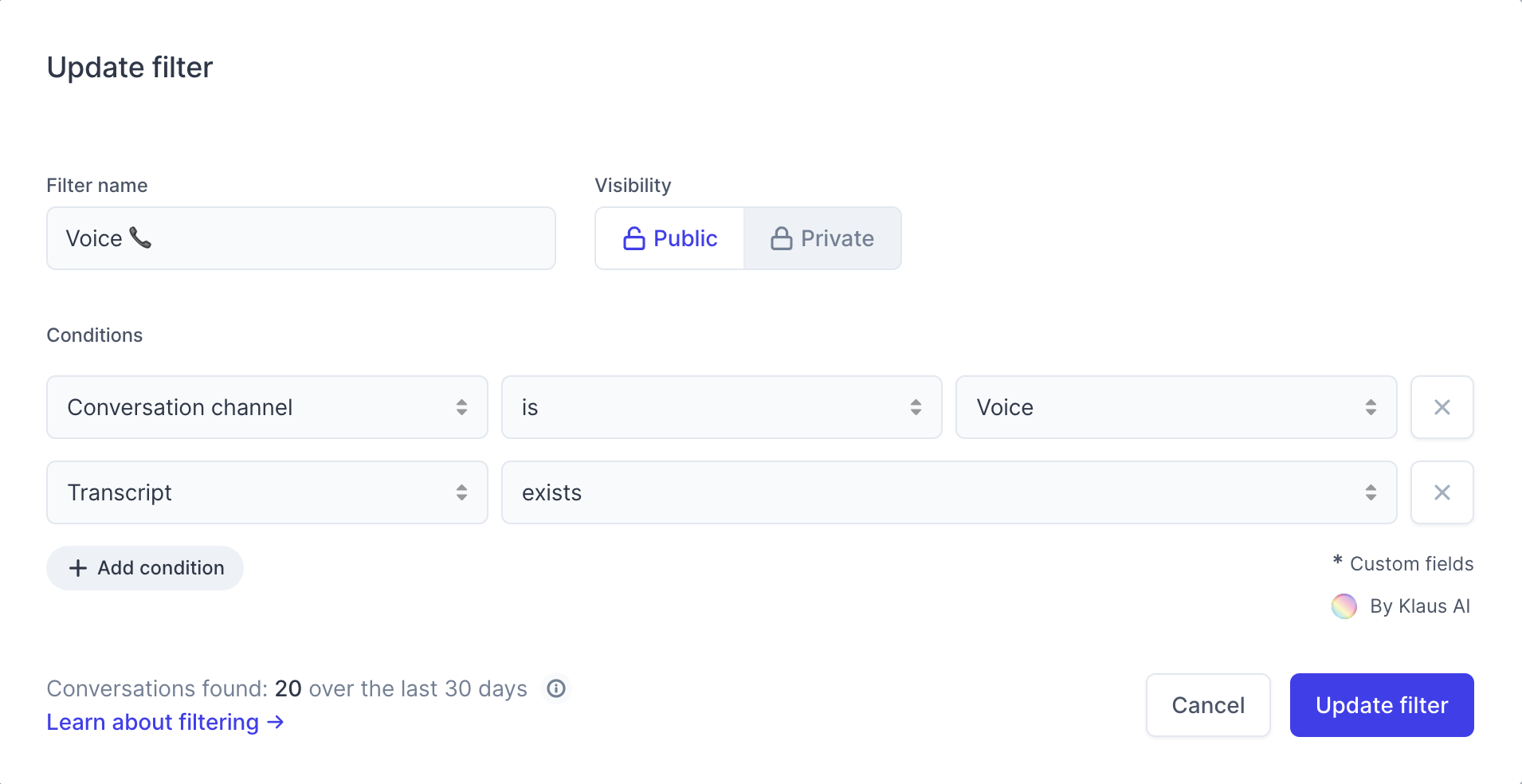Zendesk QAのVoice QAでは、会話ログとその他のコールの詳細から、コール録音を分析できます。この機能を使用すると、録音全体を聴くことなく会話を効率的にレビューすることができます。
この記事では、次のトピックについて説明します。
Voice QAをオンにする
Voice QAはZendesk QAの一部で、Zendesk Talkから使用できます。
Voice QAの使用手順
- Zendesk管理センターで、サイドバーの「チャネル」をクリックし、「Talkとメール」>「Talk」を選択します。
- 「設定」タブで、「Zendesk QAのコール録音のテキスト化と要約」が表示されるまで、下方向にスクロールします。
-
「Zendesk QAのコール録音のテキスト化と要約」のチェックボックスを選択します。チェックボックスを選択すると、機能を適用する電話回線を選択できます。全回線または特定の回線のみ有効にすることができます。
メモ:コール録音が有効になっていない電話回線は、ドロップダウンメニューに表示されません。コール録音が有効になっている回線のみが表示されます。 - 「保存」をクリックします。
録音とコールの会話ログには料金が別途かかります。詳しくは、「Zendesk Talkの電話番号の利用条件と料金体系」を参照してください。
コール録音をインポートする
コール録音を分析するには、まずコール録音をZendesk QAにインポートする必要があります。各録音について自動的に会話ログが生成されます。この会話ログは、スピーカーが確認しやすいように分割されています。
会話ログを確認する
コールの録音をインポートした後、以下の方法で会話ログを確認できます。
- 会話ログは、会話全体または各メッセージごとにスピーカー(スピーカー1とスピーカー2)で分割することができます。
- ヘルプデスクからアクセスできるデータに基づく、追加のコールの詳細もインポートされ、コールに表示されます。
- インタラクションの簡単な説明を含むコールの概要が自動生成され、コールを確認する必要があるかを判断できます。
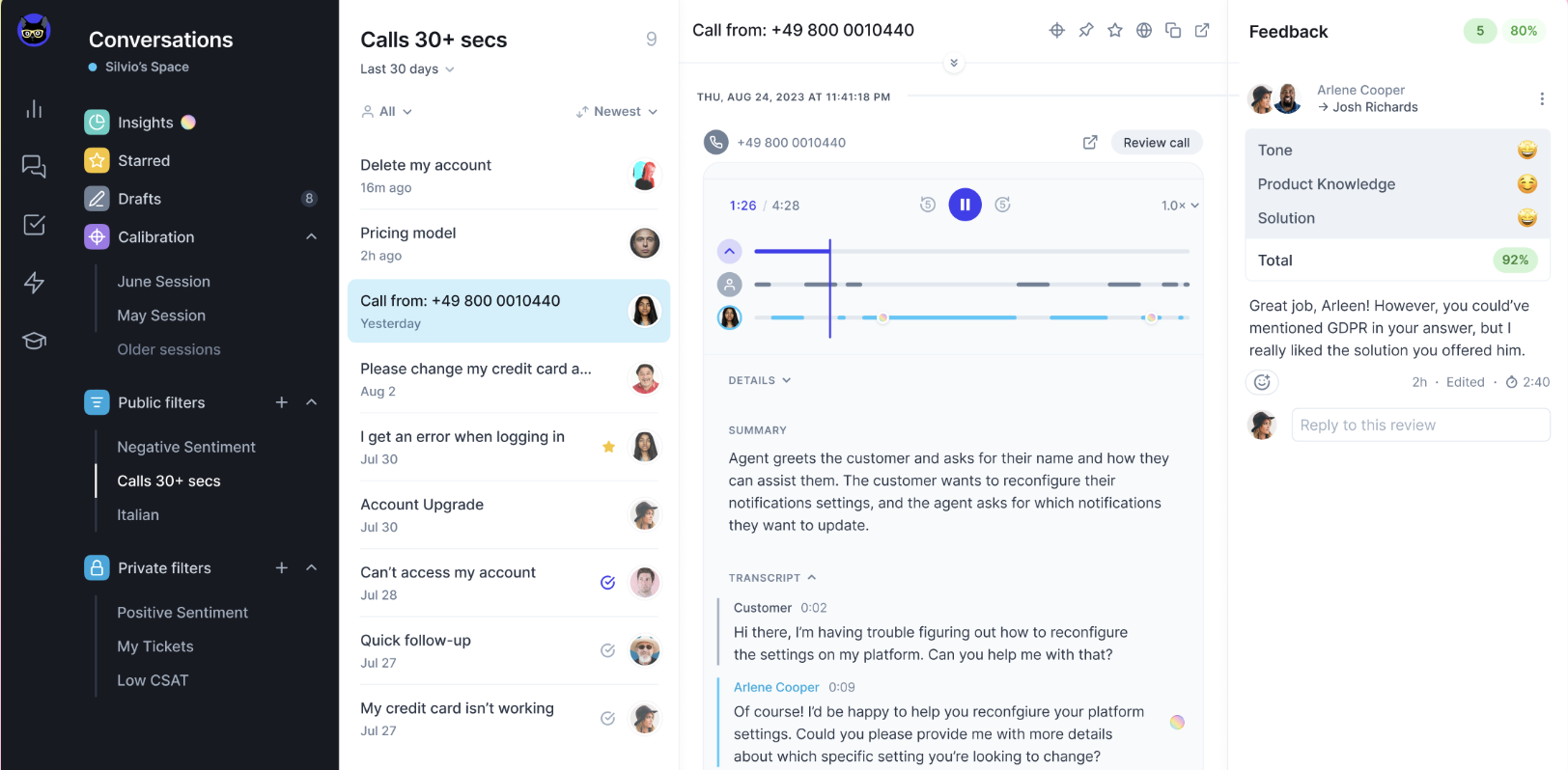
コールをフィルターする
Zendesk QAでコールをフィルターする手順
- 「会話チャネル」を「Voice」に設定します。
- 「会話ログあり」が選択されていることを確認します。